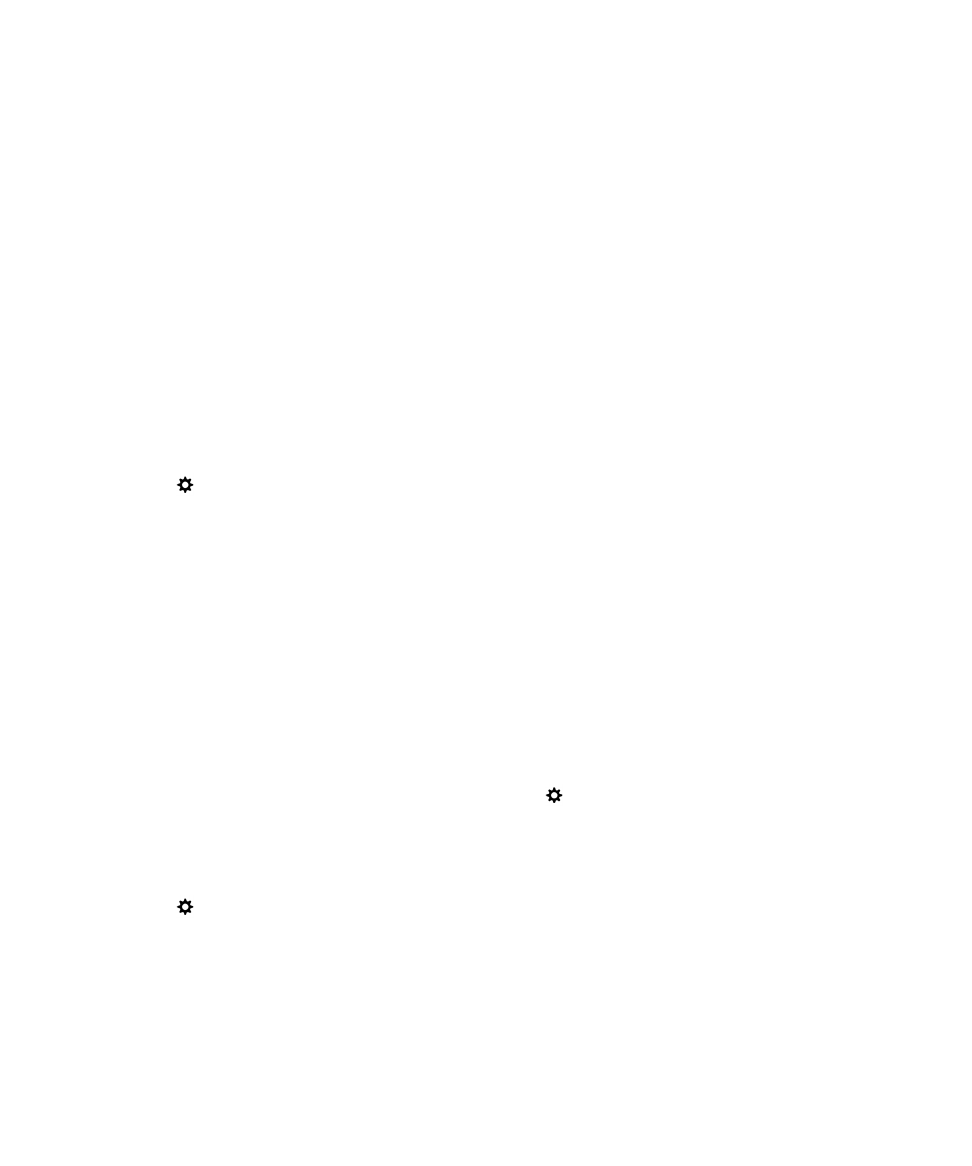
Importar um certificado do computador
1. Efetue uma das seguintes ações:
• Para importar o certificado utilizando uma ligação USB, ligue o dispositivo BlackBerry ao
computador utilizando um cabo USB. Se necessário, no seu computador, introduza a palavra-
passe do seu dispositivo.
• Para importar o certificado utilizando uma ligação Wi-Fi, deslize o dedo para baixo desde a parte
superior do ecrã inicial do seu dispositivo. Toque em
Definições > Armazenamento e
acesso. Ative o comutador Aceder através de Wi-Fi. Introduza uma palavra-passe de acesso a
armazenamento. Toque em
Identificação na rede e tome nota do Nome de utilizador.
2. No ecrã inicial do seu dispositivo, deslize com o dedo para baixo a partir da parte superior do ecrã.
3. Toque em Definições > Acerca de.
4. Na lista pendente de Categoria, toque em Rede.
5. Na secção Wi-Fi ou USB, anote o endereço IPv4.
6. No computador, procure e copie o ficheiro do certificado.
• Se o seu computador utiliza um sistema operativo Windows, num comando Executar introduza o
endereço IP com o seguinte formato: \\xx.xxx.xxx.xxx.
Segurança e cópia de segurança
Manual do Utilizador
301
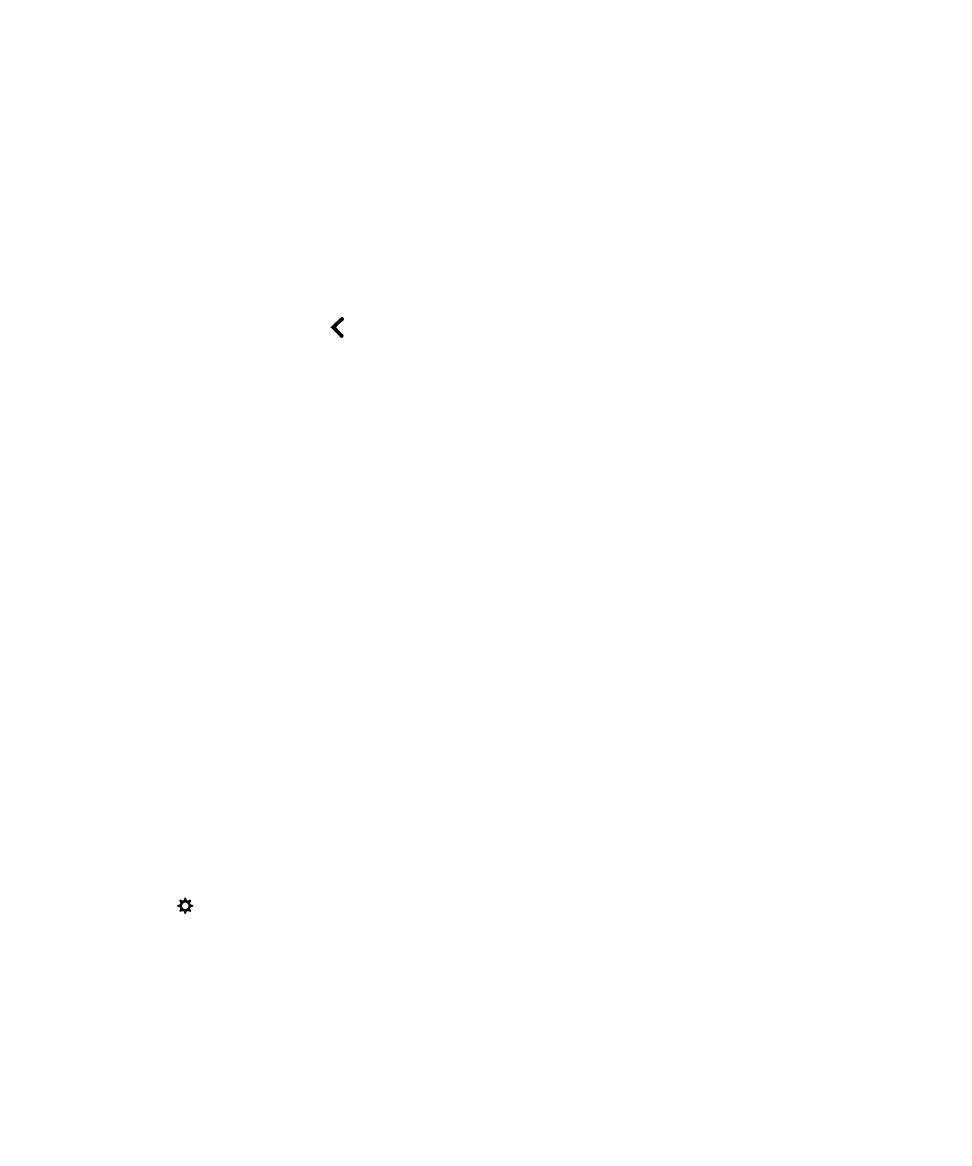
• Se o seu computador utiliza um sistema operativo Mac clique
Ir > Ligar ao servidor. Introduza o
endereço IP no seguinte formato: \\xx.xxx.xxx.xxx.
7. Efetue uma das seguintes ações:
• Se o seu computador utiliza um sistema operativo Windows, abra a pasta
multimédia
\transferências. Se necessário, introduza o nome de utilizador e a palavra-passe de acesso ao
armazenamento.
• Se o seu computador utiliza um sistema operativo Mac, abra a pasta
multimédia\transferências.
Se necessário, introduza o nome de utilizador e a palavra-passe de acesso ao armazenamento.
8. Cole o certificado em multimédia\transferências ou na pasta multimédia\transferências.
9. No seu dispositivo, toque em > Segurança e privacidade Certificados Importar.
10.Siga as instruções apresentadas no ecrã.